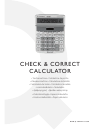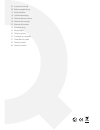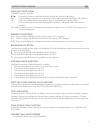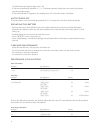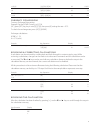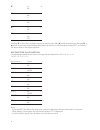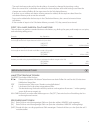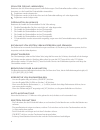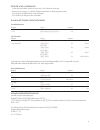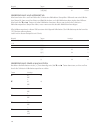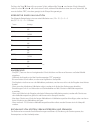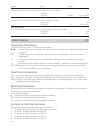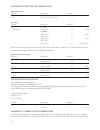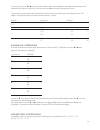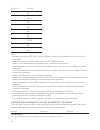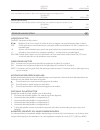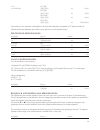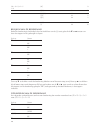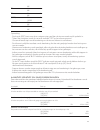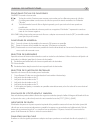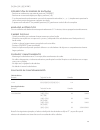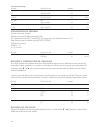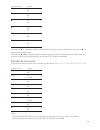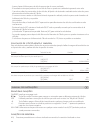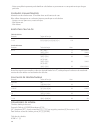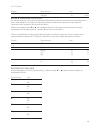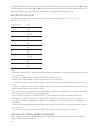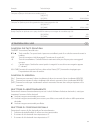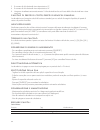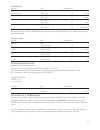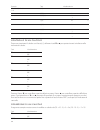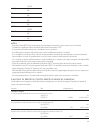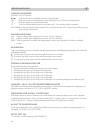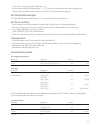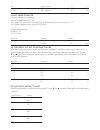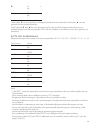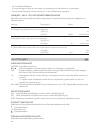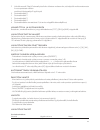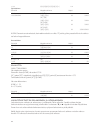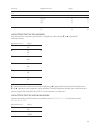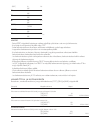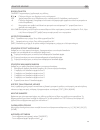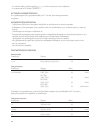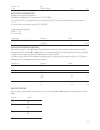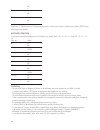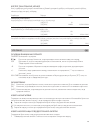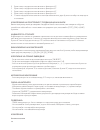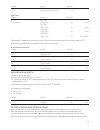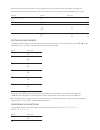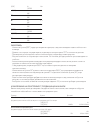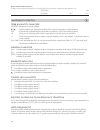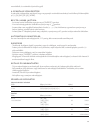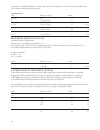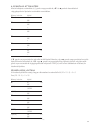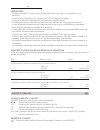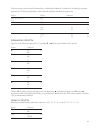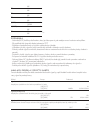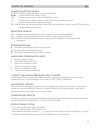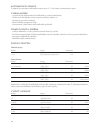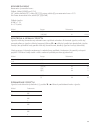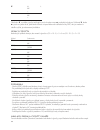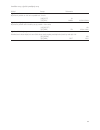- DL manuals
- Q-Connect
- Calculator
- kf01607
- Instruction Manual
Q-Connect kf01607 Instruction Manual
W W W . Q - C O N N E C T . C O M
• Taschenrechner • Calculatrice de poche
• Zakrekenmachine • Calculadora de bolsillo
• Calculadora de bolso • Calcolatrice tascabile
• Lommekalkulator • Taskulaskin
• Αριθμομηχανή • Джобен калкулатор
• Zsebszámológép • Kapesní kalkulačka
• Vrecková kalkulačka • Žepni kalkulator
CHECK & CORRECT
CalCulaTOR
Summary of kf01607
Page 1
W w w . Q - c o n n e c t . C o m • taschenrechner • calculatrice de poche • zakrekenmachine • calculadora de bolsillo • calculadora de bolso • calcolatrice tascabile • lommekalkulator • taskulaskin • Αριθμομηχανή • Джобен калкулатор • zsebszámológép • kapesní kalkulačka • vrecková kalkulačka • Žepn...
Page 2
2 03 instruction manual 08 bedienungsanleitung 13 mode d’emploi 18 gebruiksaanwijzing 23 manual de instrucciones 28 manual de instruções 33 manuale d’istruzioni 38 bruksanvisning 42 käyttöohjeet 47 Οδηγίες χρήσης 52 Упътване за употреба 57 használati útmutató 62 návod k použití 66 návod k použitiu.
Page 3
3 instruction manual t main key functions on/reset power on or all clear q & p review keys. Press to scroll back and forth through the steps of a calculation. Edit used for making correction to a calculation which is being reviewed. See “editing calculations”. G delete key: deletes the last input di...
Page 4
4 . To delete the entry digit by digit, press [ g ]. . If the wrong arithmetic operation (+, -, x, ÷) has been pressed, simply press the correct key before inputting anything else. . If the error indicator “e” appears in the display, press ac to clear the entire calculation. Auto power off if the ca...
Page 5
5 =120.75 [1][1][5][+][5][%] 03 120.75 10 - 20% [ac] =8 [1][0][-][2][0][%] 03 8. 60 x ?% = 30 [ac] ? = 50 [3][0][÷][6][0][%] 03 50. Currency conversions currency exchange rate setting: example: set the home currency to 0.75 €: [ac], press [set] key, key in rate [0][.][7][5], then press [€] setting t...
Page 6
6 q 02 10. Rep - q 03 5. Rep x q 04 2. Rep ÷ q 05 5. Rep = q 06 10. Rep ans pressing q reviews the calculation starting at the first step whilst p starts at the last step. Pressing q or p scrolls by one step while holding down either of the keys scrolls through the steps. “rep”, as shown in the abov...
Page 7
7 . The result is always produced by the calculation. It cannot be changed by inputting a value. . When the contents of a calculation are edited, the decimal place and mode settings used then the changes are made will affect all the steps stored in the calculation memory. . If an error occurs while ...
Page 8
8 schalter für auf-/abrunden bestimmt das auf-/abrundungssystem für alle rechnungen. Den dezimallenstellen-wähler (s. Unten) benutzen, um die anzahl der dezimalstellen einzustellen. Ergebnisse werden abgerundet 5/4 ergebnisse werden je nach dem wert und der dezimaleinstellung auf- oder abgerundet. E...
Page 9
9 pflege und lagerung . Gerät trocken halten. Wenn es nass wird, vor gebrauch trocknen. . Keine rauen lösungs- und/oder säuberungsmittel zur reinigung benutzen. . Das gerät nicht fallen lassen oder schlagen. . Das gerät nicht biegen oder verdrehen. Kalkulationen durchführen grundkalkulationen beispi...
Page 10
1 0 beispiel tasten anzeige €100 = ? ($) [ac] [1][0][0][€] 01 133.33 überprüfung und korrektur man kann beim hin- und her-rollen die schritte eine kalkulation überprüfen. Während man eine kalkula- tion überprüft, kann man ihre werte und befehle ändern, und die kalkulation dann wieder durchführen. Ma...
Page 11
1 1 drücken der taste q überprüft vom ersten schritt, während die taste p vom letzten schritt überprüft. Jeder druck auf q oder p rollt durch einen schritt, während niederhalten einer der zwei tasten rollt, bis man sie loslässt. “rep”, wie oben gezeigt ist der Überprüfungsanzeiger. Korrektur einer k...
Page 12
1 2 beispiel tasten anzeige gewinnspanne rechnen sie haben aktien für €10 pro stück gekauft und sie für €15 pro stück verkauft. [1][0][cost] 10. [1][5][sell] mar% 33.3333333334 verkaufspreis rechnen sie haben einen artikel für €130 gekauft und möchte 15% spanne machen. [1][3][0][cost] 130. [1][5][ma...
Page 13
1 3 a l’écran affiche automatiquement 2 chiffres décimaux, même si la touche du point décimal n’est pas utilisée. Calculs des montants d’achat, de vente et de marge votre calculatrice vous permet par l’intermédiaire des touches [cost], [sell] et [mar] d’effectuer des opérations commerciales standard...
Page 14
1 4 comment effectuer des opérations opérations de base exemple appuyez sur affichage 6 ÷ 3 x 5 + 2.4 - 1 [ac] 06 =11.4 [6][÷][3][x][5][+][2][.][4][-][1][=] 11.4 rounding exemple appuyez sur affichage 10 ÷ 3 [ac][][4] =3.3333333333 [1][0][÷][3][=] 03 3.3333 [ac][pa][4] [1][0][÷][3][=] 03 3.3334 [ac...
Page 15
1 5 le calcul. Les touches q et p peuvent être utilisées dans toute opération. Cependant, avant de pouvoir examiner les étapes en mémoire, vous devez au préalable terminer l’opération en cours. La procédure est présentée dans l’opération suivante. Note: la mémoire peut enregistrer jusqu’à 120 étapes...
Page 16
1 6 appuyez sur affichage q 01 20.+ rep [edit] 01 20.+ crtrep - [edit] 01 20.- rep q 02 10.- rep q 03 5. ÷ rep q 04 5.= rep [edit] 04 5.= crtrep 2 [edit] 04 2.= rep q 05 2.5 ans rep note : . Appuyez sur la touche [edit] pour accéder à l’étape à corriger, puis saisissez la nouvelle valeur et/ou comma...
Page 17
1 7 [1][0][cost] 10. [1][5][sell] mar% 33.3333333334 calculer le prix de vente vous avez acheté un produit à 130 € et vous aimeriez en retirer une marge de 15%. [1][3][0][cost] 130. [1][5][mar] sel 152.94117647 calculer le prix de revient un produit que vous souhaitez acheter coûte 350 € et vous est...
Page 18
1 8 toetsen. Stappen indicator de stappen indicator in de linker bovenhoek van het scherm, geeft aan welke stap in de berekening op het moment wordt getoond. Stappen wordt geaccumuleerd in het geheugen totdat de ac-toets wordt ingedrukt of er meer dan 120 stappen zijn geaccumuleerd. Bij het indrukke...
Page 19
1 9 10 ÷ 3 [ac][][4] =3.3333333333 [1][0][÷][3][=] 03 3.3333 [ac][][4] [1][0][÷][3][=] 03 3.3334 [ac][5/4][4] [1][0][÷][3][=] 03 3.3333 [ac][5/4][f] [1][0][÷][3][=] 03 3.3333333333 opmerking: in de volgende voorbeelden is de decimale plaatsfactor bepaald op “f”, daarom heeft de afrondings keuzesch...
Page 20
2 0 (20 + 10 - 5) x 2 ÷ 5 [ac] 0. = 10 [2][0] 01 20. [+][1][0] 02 10. [-][5] 03 5. [x][2] 04 2. [÷][5] 05 5. [=] 06 10. Bekijken van de berekening nadat de berekening is beëindigd door het indrukken van de [=] toets, gebruik de q en p toetsen om door de stappen in het geheugen te lopen. Druk op sche...
Page 21
2 1 rep q 03 5. ÷ rep q 04 5.= rep [edit] 04 5.= crtrep 2 [edit] 04 2.= rep q 05 2.5 ans rep opmerking: . Druk op de [edit] toets voor de te corrigeren stap, geef dan de nieuwe waarde en/of opdracht in. . Tijdens het corrigeren, wordt de correctie indicator “crt” op het scherm getoond. . Ga naar de ...
Page 22
2 2 manual de instrucciones e principales teclas de funciones on/reset encender o borrar todo q & p teclas de revisión. Presione para avanzar o retroceder por los diferentes pasos de cálculos. Edit se utiliza para realizar correcciones de cálculos que están siendo revisados. Ver “editando cálculos” ...
Page 23
2 3 [%], [m+], [m-], [€], [home] corrección de errors de entrada . Para borrar totalmente una entrada, presione [on/reset] . Para borrar una entrada dígito por dígito, presione [ g ]. . Si se ha presionado erróneamente una tecla de operación aritmética (+, -, x, ÷), simplemente presione la tecla cor...
Page 24
2 4 cálculos de porcentaje ejemplo tecla de función pantalla 100 x 5% [ac] =5 [1][0][0][x][5][%] 03 5. 115 + 5% [ac] =120.75 [1][1][5][+][5][%] 03 120.75 10 - 20% [ac] =8 [1][0][-][2][0][%] 03 8. 60 x ?% = 30 [ac] ? = 50 [3][0][÷][6][0][%] 03 50. Conversión de moneda fijación de tasa de cambio: ejem...
Page 25
2 5 tecla de función pantalla q 01 20. Rep q 02 10. Rep + q 03 5. Rep - q 04 2. Rep x q 05 5. Rep ÷ q 06 10. Rep = presionando q se revisan los cálculos comenzando por el primer paso mientras que con la tecla p se empieza por el último paso. Presionando q o p revisa paso a paso, mientras que manteni...
Page 26
2 6 . Avance hasta el último paso de cálculo para revisar el nuevo resultado. . El resultado es siempre producto de un cálculo. Éste no puede ser cambiado ingresando otro valor. . Cuando se editan los contenidos de los cálculos, la fijación de decimales usada afectará a todos los pasos almacenados e...
Page 27
2 7 [m-] pressione para subtrair o número indicado na memória. A memória é indicada no visor mrc] pressione uma vez para indicar o número armazenado na memória e duas vezes para reiniciar a memória a 0. Selecção do arredondamento especifica o arredondamento, sistema usado em todos os cálculos. Utili...
Page 28
2 8 . Nota: uma pilha inoperante pode danificar calculadora se permanecer no compartimento por longos períodos. Cuidado e manutenção mantenha a calculadora seca. Se molhar deve secá-la antes de usar. Não utilizar detergentes ou solventes ásperos para limpar a calculadora . Limpe com um pano seco, ma...
Page 29
2 9 € = 0.75 (euro) exemplo teclas da função visor €100 = ? ($) [ac] [1][0][0][€] 01 133.33 rever & corrigir cálculos um cálculo pode ser revisto pelo deslocamento para frente e para trás através de seu conteúdo passo a passo. Ao analisarmos um cálculo, as alterações podem ser feitas tanto quanto ao...
Page 30
3 0 pressionando q revêem-se os cálculos a partir do primeiro passo, enquanto que pressionando p começa no último passo. Pressionando q ou p revê-se passo a passo, no entanto mantendo pressionada a tecla para baixo revêem-se os cálculos automaticamente e o símbolo “rep” aparece no visor edição de cá...
Page 31
3 1 exemplo tecla da função visor calcular margem comprou acções por €10 cada uma e vendeu por €15 [1][0][cost] 10. [1][5][sell] m= % 33.333333334 calcular o preço de venda comprou um produto por €130 e gostaria de obter uma margem de 15% [1][3][0][cost] 130. [1][5][mar] sel 152.94117647 calcular pr...
Page 32
3 2 3 il numero di cifre decimali viene impostato su ‘3’. 4 il numero di cifre decimali viene impostato su ‘4’. A vengono visualizzate automaticamente 2 cifre decimali anche se il tasto delle cifre decimali non viene premuto. Calcolo di prezzi di costo, prezzi di vendita e margini la calcolatrice pu...
Page 33
3 3 arrotondamento esempio tasti visualizzazione 10 ÷ 3 [ac][a[4] =3.3333333333 [1][0][÷][3][=] 03 3.3333 [ac][a ][4] [1][0][÷][3][=] 03 3.3334 [ac][5/4][4] [1][0][÷][3][=] 03 3.3333 [ac][5/4][f] [1][0][÷][3][=] 03 3.3333333333 nota: nei seguenti esempi il selettore di posizione decimale viene imp...
Page 34
3 4 esempio tasti visualizzazione (20 + 10 - 5) x 2 ÷ 5 [ac] 0. = 10 [2][0] 01 20. [+][1][0] 02 10. + [-][5] 03 5. - [x][2] 04 2. [÷][5] 05 5. ÷ [=] 06 10. = controllo di un calcolo dopo aver terminato il calcolo con il tasto [=] utilizzare i tasti q e p per spostarsi avanti e indietro nella memoria...
Page 35
3 5 crtrep - [edit] 01 20.- rep q 02 10.- rep q 03 5. ÷ rep q 04 5.= rep [edit] 04 5.= crtrep 2 [edit] 04 2.= rep q 05 2.5 ans rep nota . Premere il tasto [edit] prima del passo da correggere e inserire il nuovo numero e/o comando. . Durante la correzione viene mostrato l’indicatore di correzione “c...
Page 36
3 6 bruksanvisning n hovedfunksjoner on/reset skru på / slett alt q & p trykk for å bla frem og tilbake gjennom et regnestykke. Edit brukes for å rette en beregning som man blar gjennom. Se ”retting av beregninger”. G rettetast sletter det sist inntastede siffer. +/- trykk for å skifte mellom positi...
Page 37
3 7 . For å slette en beregning tall for tall, trykk [ g ]. . Dersom man taster feil beregningstast (+, -, ¥, ∏), trykk den riktige tasten før neste tall legges inn. . Dersom ’e’ (error) dukker opp i displayet, trykk [ac] for å slette hele beregningen. Batterisparefunksjon hvis ikke kalkulatoren bru...
Page 38
3 8 =8 [1][0][-][2][0][%] 03 8. 60 x ?% = 30 [ac] ? = 50 [3][0][÷][6][0][%] 03 50. Valutaberegninger valuta vekslingskurs innstillinger: eks. Sett [home] valuta til 0.75 €: [ac], trykk [set] tast, tast inn kurs [0][.][7][5], trykk deretter [€] som setter kursen = 0.75. For å sjekke vekslingskursen, ...
Page 39
3 9 q 05 5. Rep ÷ q 06 10. Rep = ved å trykke , q ser man gjennom en beregning fra første til siste tastetrykk, ved å trykke , p ser man gjennom fra siste til første tastetrykk. Ved å trykke på q eller p blar man gjennom steg for steg, ved å holde tastene nede, blar man seg fortløpende gjennom hele ...
Page 40
4 0 for å nullstille kalkulatoren. . Et steg kan legges til etter det siste steget i en beregning, men kan ikke inne i en beregning. . Dersom antall tastetrykk i minnet overstiger 120, kan de ikke hentes opp igjen. Innkjøp-, salg- og fortjenesteberegninger kalkulatoren kan foreta enkle økonomiske be...
Page 41
4 1 f liukulukumoodi (float). Desimaali piste liukuu tilanteen mukaan niin, että näyttöön mahtumattomasta luvusta poistetaan vähiten merkitseviä desimaaleja. Ei pyöristystä. 0 desimaalimäärä ‘0’ 2 desimaalimäärä ‘2’ 3 desimaalimäärä ‘3’ 4 desimaalimäärä ‘4’ a desimaalimäärä automaattisesti 2 (ei tar...
Page 42
4 2 =11.4 [6][÷][3][x][5][+][2][.][4][-][1][=] 11.4 pyöristäminen esimerkki näppäintoiminnot näyttö 10 ÷ 3 [ac][][4] =3.3333333333 [1][0][÷][3][=] 03 3.3333 [ac][][4] [1][0][÷][3][=] 03 3.3334 [ac][5/4][4] [1][0][÷][3][=] 03 3.3333 [ac][5/4][f] [1][0][÷][3][=] 03 3.3333333333 huom!: seuraavissa es...
Page 43
4 3 esimerkki näppäintoiminnot näyttö (20 + 10 - 5) x 2 ÷ 5 [ac] 0. = 10 [2][0] 01 20. [+][1][0] 02 10. [-][5] 03 5. [x][2] 04 2. [÷][5] 05 5. [=] 06 10. Laskutoimitusten selaaminen kun laskutoimitus on päätetty painamalla [=]-näppäintä, selaa vaiheita q ja p näppäimillä laskentamuistista. Näppäinto...
Page 44
4 4 - [edit] 01 20.- rep q 02 10.- rep q 03 5. ÷ rep q 04 5.= rep [edit] 04 5.= crtrep 2 [edit] 04 2.= rep q 05 2.5 ans rep huom . Paina [edit]-näppäintä korjattavan vaiheen edellä ja syötä sitten uusi arvo ja/tai komento. . Kun korjaus on käynnissä, näytöllä näkyy “crt”. . Selaa laskutoimituksen vi...
Page 45
4 5 Οδηγίες χρηςης z Βαςίκα πληκτρα on/reset Ενεργοποίηση ή μηδενισμός της οθόνης. Q & p Πλήκτρα ελέγχου των βημάτων ενός υπολογισμού. Edit Χρησιμοποιήστε το για διόρθωση ενός υπολογισμού. Βλ. Διόρθωση υπολογισμών’. G Πλήκτρο διαγραφής: Διαγράφει το τελευταίο νούμερο ψηφίο- ψηφίο έτσι ώστε να μπορεί...
Page 46
4 6 . Αν πιέσετε λάθος πλήκτρο πράξης (+,-, x, ÷), απλώς πιέστε αυτό που επιθυμείτε. . Αν εμφανιστεί το ‘Ε’, πιέστε [on/reset]. αυτΟΜατη απενεργΟπΟίηςη Αν η αριθμομηχανή δεν χρησιμοποιηθεί για 5-12 λεπτά, τότε απενεργοποιείται αυτόματα. αντίκαταςταςη ΜπαταρίΩν . Ξεβιδώστε τις βίδες στο πίσω μέρος κα...
Page 47
4 7 60 x ?% = 30 [ac] ? = 50 [3][0][÷][6][0][%] 03 50. ΜετατρΟπη νΟΜίςΜατΩν Καθορισμός Ισοτιμίας Νομισμάτων: Παράδειγμα: Καθορίστε την ισοτιμία στα 0.75 € [home]: [ac], επιλέξτε [set], πληκτρολογήστε την ισοτιμία [0][.][7][5], επιλέξτε [€], και καθορίσατε την ισοτιμία = 0.75. Για να ελέγξετε την ισο...
Page 48
4 8 rep x q 05 5. Rep ÷ q 06 10. Rep = Πατώντας \/ ξεκινάτε από το 1ο βήμα και πατώντας π από το τελευταίο. Η ένδειξη στην οθόνη “rep” δείχνει ότι ελέγχετε την πράξη. δίΟρΘΩςη πραξεΩν Το επόμενο παράδειγμα δείχνει πώς αλλάζουμε την πράξη από: (20 + 10 - 5) ÷ 5 = 5 σε: (20 - 10 - 5) ÷ 2 = 2.5 Πλήκτρα...
Page 49
4 9 κΟςτΟς, τίΜη πΩληςης, κερδΟς Αυτή η αριθμομηχανή μπορεί να εκτελέσει τις βασικές εμπορικές πράξεις: υπολογισμός μικτού κέρδους, κόστους κτήσης και τιμής πώλησης. Παράδειγμα Πλήκτρα Οθόνη Υπολογισμός μικτού κέρδους Αγορά μετοχών με 10 ανά μετοχή και πώλησή τους με 15 ανά μετοχή [1][0][cost] 10. [...
Page 50
5 0 0 Броят знаци след десетичната запетая се фиксира на ‘0’ 2 Броят знаци след десетичната запетая се фиксира на ‘2’ 3 Броят знаци след десетичната запетая се фиксира на ‘3’ 4 Броят знаци след десетичната запетая се фиксира на ‘4’ a 2 знака след десетичната запетая се изписват автоматично, дори бут...
Page 51
5 1 Пример Бутони Дисплей 6 ÷ 3 x 5 + 2.4 - 1 [ac] 06 =11.4 [6][÷][3][x][5][+][2][.][4][-][1][=] 11.4 Закръгляне Пример Бутони Дисплей 10 ÷ 3 [ac][][4] =3.3333333333 [1][0][÷][3][=] 03 3.3333 [ac][][4] [1][0][÷][3][=] 03 3.3334 [ac][5/4][4] [1][0][÷][3][=] 03 3.3333 [ac][5/4][f] [1][0][÷][3][=] 03...
Page 52
5 2 Всички действия в този раздел са илюстрирани с долния пример. Моля да имате предвид, че паметта може да запази максимум 120 стъпки. Всеки ред от примера представлява една стъпка. Пример Бутони Дисплей (20 + 10 - 5) x 2 ÷ 5 [ac] 0. = 10 [2][0] 01 20. [+][1][0] 02 10. [-][5] 03 5. [x][2] 04 2. [÷]...
Page 53
5 3 [edit] 01 20.+ crtrep - [edit] 01 20.- rep q 02 10.- rep q 03 5. ÷ rep q 04 5.= rep [edit] 04 5.= crtrep 2 [edit] 04 2.= rep q 05 2.5 ans rep Забележка: . Натиснете бутона [edit] преди да направите корекция, след което въведете новата стойност или команда. . Докаято сте в процес на редактиране, ...
Page 54
5 4 Изчисляване не себестойност Продукт, който желаете да закупите е с цена €350 и вие пресмятате, че маржа на продавача е 15% [3][5][0][sell] 350. [1][5][mar] cost 297.5 használati utasítás h főbb billentyű funkciók on/reset bekapcsolás vagy lenullázás q & p Áttekintő billentyűk. Megnyomásukkal elő...
Page 55
5 5 memóriából, és a számolás újra indul egyről. A számolás véglegesítése a számolás véglegesítése azt jelenti, hogy megnyomjuk a számítási eredményt hozó billentyűk bármelyikét pl. [=], [%], [m+], [m-], [€], [home]. Beviteli hibák javítása . Az összes bevitel törléséhez nyomja meg a [on/reset] gomb...
Page 56
5 6 megjegyzés: az alábbi példákban a tizedes jegy választó “f” helyzetben van, ezért a kerekítés beállításnak nincs hatása a számolások eredményére. Százalékszámítás példa billentyű művelet kijelző 100 x 5% [ac] =5 [1][0][0][x][5][%] 03 5. 115 + 5% [ac] =120.75 [1][1][5][+][5][%] 03 120.75 10 - 20%...
Page 57
5 7 a számolás áttekintése miután befejezte a számolást a [=] gomb megnyomásával, a q és p gombok használatával végiggörgetheti a lépéseket a számolási memóriában. Billentyű művelet kijelző q 01 20. Rep q 02 10. Rep + q 03 5. Rep - q 04 2. Rep x q 05 5. Rep ÷ q 06 10. Rep = a q gomb megnyomásával a ...
Page 58
5 8 rep megjegyzés . Nyomja meg az [edit] gombot a javítani kívánt lépés előtt, majd vigye be az új értéket és/vagy parancsot. . Amikor a javítás folyamatban van, a javítást jelző “crt” jel megjelenik a kijelzőn. . Léptessen a számolás utolsó lépéséhez az új eredmény megtekintéséért. . Az eredmény m...
Page 59
5 9 [m-] stisknutím tohoto tlačítka odečteme číslo z paměti. Zobrazí se symbol memory. [mrc] stisknutím tohoto tlačítka zobrazíme stav paměti, dvojitým stisknutím tohoto tlačítka paměť vynu- lujeme. Zaokrouhlování zaokrouhlování desetinných míst směrem nahoru. 5/4 bez zaokrouhlování desetinných míst...
Page 60
6 0 postup výpočtů základní výpočty příklad postup zobrazení 6 ÷ 3 x 5 + 2.4 - 1 [ac] 06 =11.4 [6][÷][3][x][5][+][2][.][4][-][1][=] 11.4 zaokrouhlování příklad postup zobrazení 10 ÷ 3 [ac][][4] =3.3333333333 [1][0][÷][3][=] 03 3.3333 [ac][][4] [1][0][÷][3][=] 03 3.3334 [ac][5/4][4] [1][0][÷][3][=]...
Page 61
6 1 všechny postupy jsou ilustračně znázorněny v následujícím přehledu. Uvědomte si, že pamět’ je schopna pojmout až 120 kroků. Každý řádek v níže uvedeném příkladu představuje jeden krok. Příklad postup zobrazení (20 + 10 - 5) x 2 ÷ 5 [ac] 0. = 10 [2][0] 01 20. [+][1][0] 02 10. [-][5] 03 5. [x][2] ...
Page 62
6 2 rep q 02 10.- rep q 03 5. ÷ rep q 04 5.= rep [edit] 04 5.= crtrep 2 [edit] 04 2.= rep q 05 2.5 ans rep poznámka . Stiskněte [edit] tlačítko před krokem, který je třeba opravit, pak zadejte novou hodnotu nebo příkaz. . Při probíhajících úpravách displej zobrazuje “crt”. . Přejděte na poslední kro...
Page 63
6 3 návod na obsluhu w hlavné funkčné klávesy on/reset tlačidlo pre zapnutie alebo vynulovanie kalkulačky q & p spätné tlačidlo. Posúva kroky výpočtu. Edit používa sa pre opravné výpočty. Viď “editácia výpočty”. G tlačidlo delete: vymaže poslednú vloženú číslicu, číslo môže byť opravené +/- prepína ...
Page 64
6 4 automatické vypnutie v prípade, že nebudete s kalkulačkou pracovať, po 5 - 12 minútach sa automaticky vypne. Výmena batérií . Vytočte skrutky držiace zadný kryt kalkulačky a vyberte staré batérie. . Vložte nové čisté batérie, pozor na správnu polaritu batérie (+). . Zadný kryt upevnite skrutkami...
Page 65
6 5 konverzia meny nastavenie výmenného kurzu : príklad : vložte [home] kurz 0.75 €: [ac], stlačte tlačidlo [set], vložte [0][.][7][5], potom stlačte [€] pre nastavenie kurzu = 0.75. Ak chcete skontrolovať kurz, stlačte [ac][1][home] príklad výpočtu : home = 1 ($) € = 0.75 (euro) príklad postup zobr...
Page 66
6 6 q 05 5. Rep ÷ q 06 10. Rep = stlačením q sa ukáže výpočet začínajúci prvým krokom resp. P posledným krokom. Stlačenie q alebo p posúva o jeden krok, pridržaním klávesu sa prechádza cez následné kroky. “rep”, ako je uvedené v tabuľke vyššie, je zobrazovaný indikátor. úpravy výpočtu nasledujúci pr...
Page 67
6 7 tia alebo ceny, výpočet predajnej ceny. Príklad postup zobrazenie výpočet marže kúpili ste si položku za 10 € za ks a predali za € 15 za ks [1][0][cost] 10. [1][5][sell] mar% 33.3333333334 výpočet predajnej ceny kúpili ste si položku za €130 radi by ste ju predali s 15% maržou [1][3][0][cost] 13...
Page 68
6 8.